Использование сочетаний клавиш - это часто упускаемый из виду, но чрезвычайно мощный способ повысить эффективность работы с Adobe Acrobat. Активировав специальные сочетания клавиш, вы сможете быстрее получать доступ к инструментам и редактировать документы. В этом руководстве я покажу вам шаг за шагом, как выполнить эти настройки и значительно повысить свою производительность.
Ключевые выводы
- Активация специальных сочетаний клавиш в Acrobat обеспечивает более быстрый доступ к функциям.
- С помощью специальных сочетаний клавиш можно более эффективно осуществлять навигацию.
- Настройки можно легко изменить в настройках.
Пошаговые инструкции
Чтобы активировать специальные сочетания клавиш в Adobe Acrobat, выполните следующие действия:
Шаг 1: Откройте настройки
Сначала необходимо открыть настройки Adobe Acrobat. Для этого нажмите сочетание клавиш Ctrl + K, чтобы перейти непосредственно к настройкам.
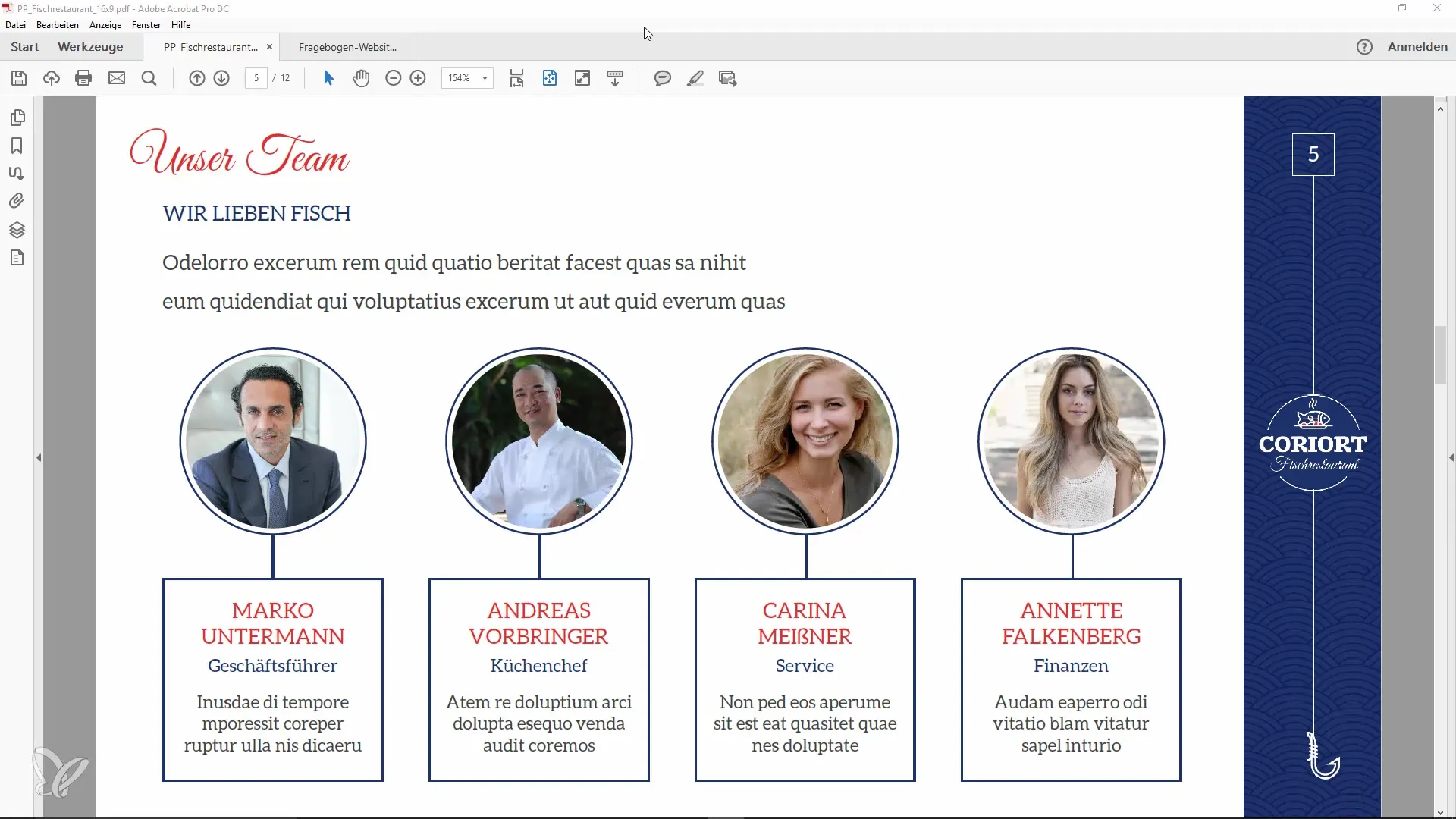
Шаг 2: Найдите общие настройки
Оказавшись в настройках, найдите в левом меню пункт "Общие". Здесь вы найдете различные настройки, которые можно изменить.
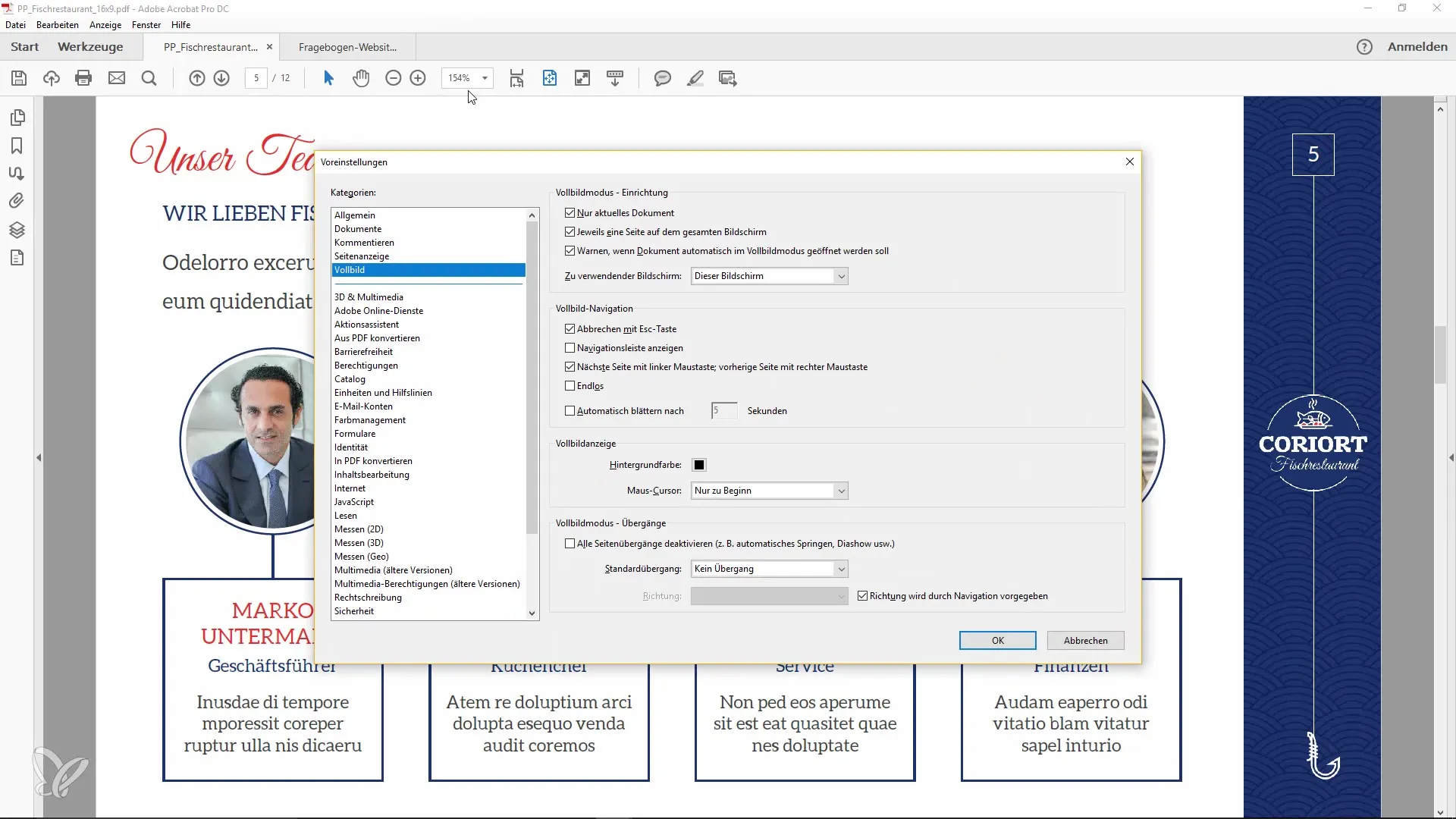
Шаг 3: Активируйте ключи доступа
В общих настройках есть важная опция: "Использовать ключи доступа для доступа к инструментам". Поставьте галочку, чтобы активировать эту функцию.
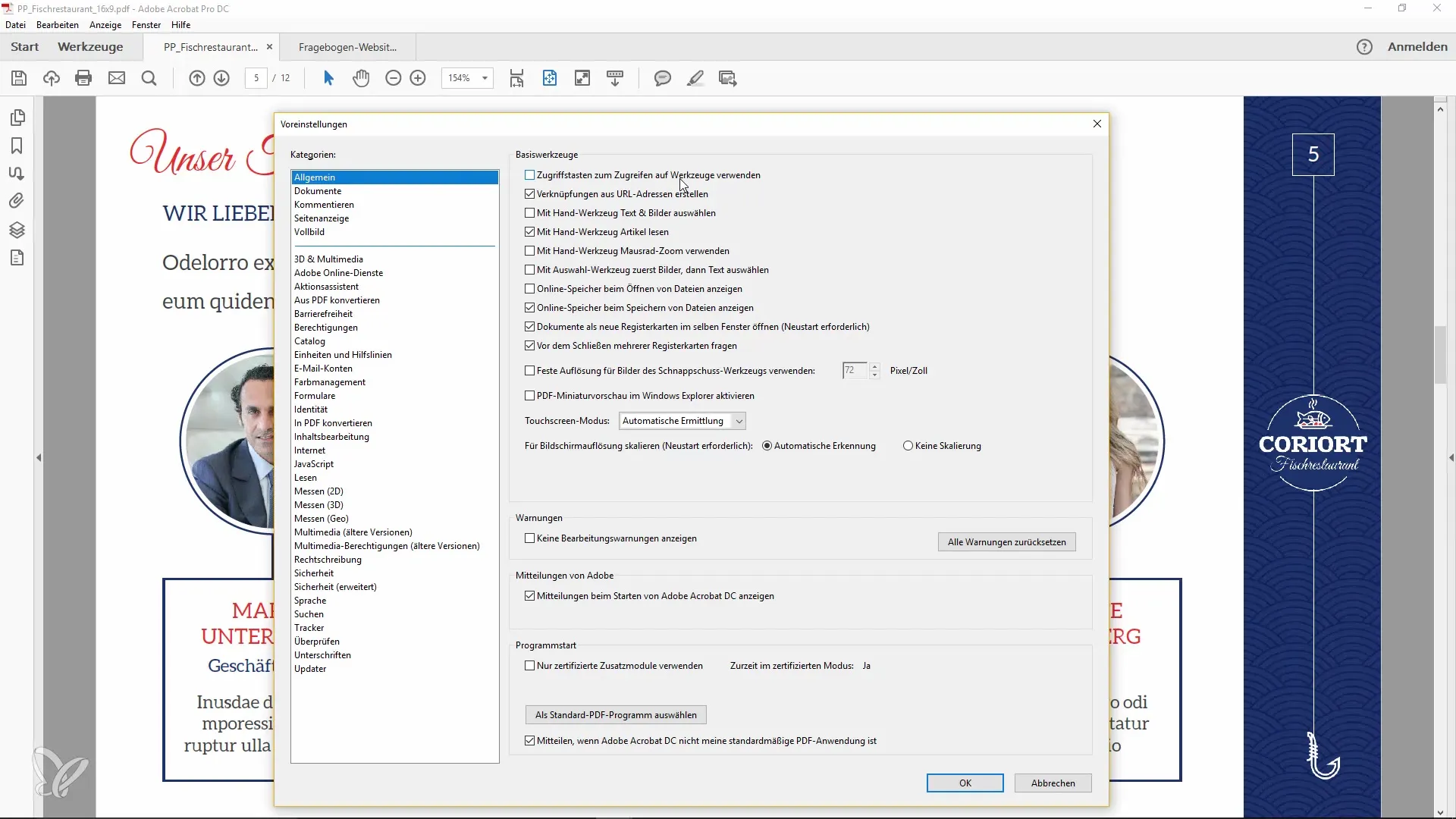
Шаг 4: Подтвердите изменения
После того как вы поставили галочку, нажмите "ОК", чтобы сохранить изменения и закрыть окно.
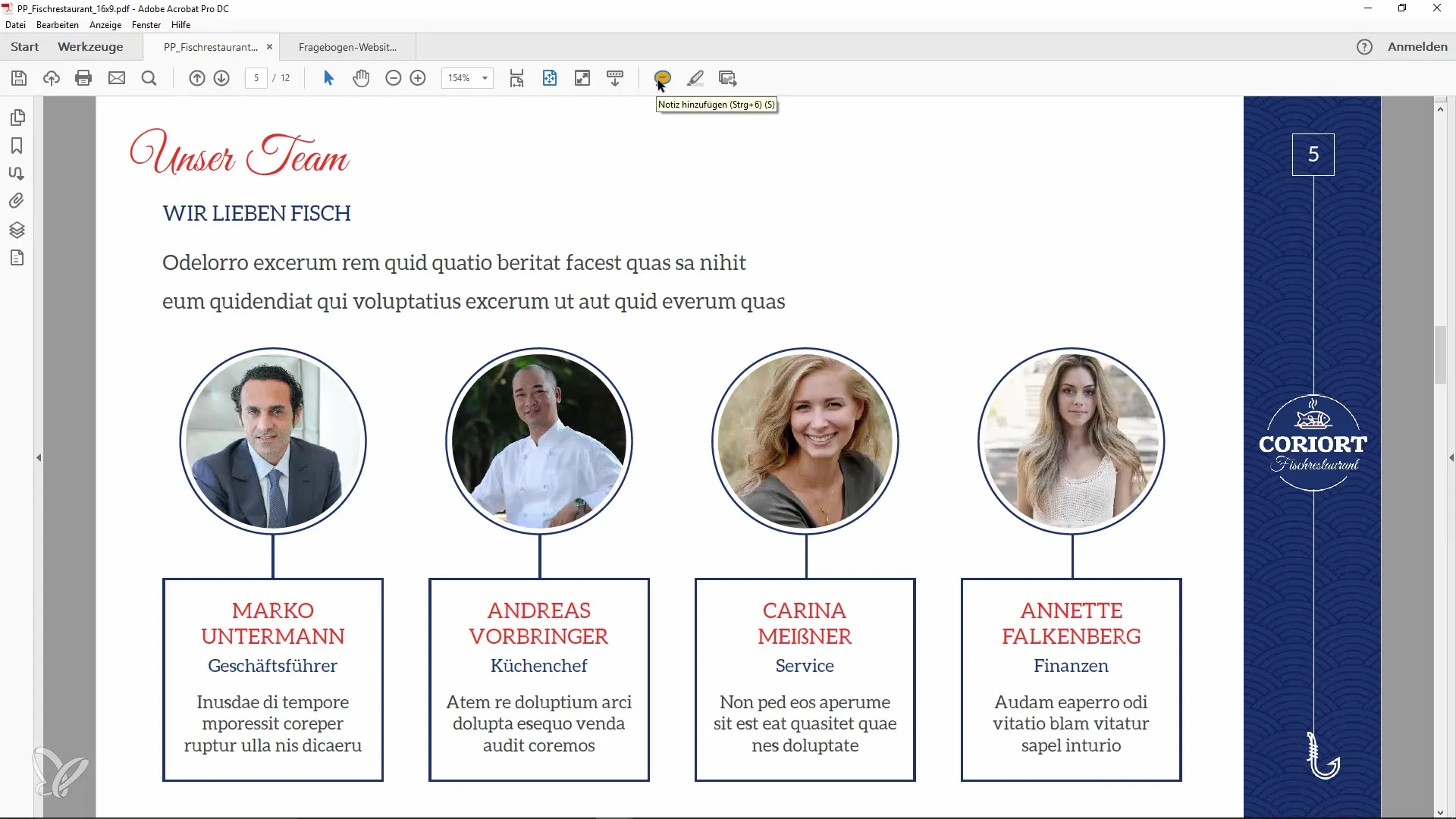
Шаг 5: Использование новых сочетаний клавиш
Теперь вернитесь к своему документу и проверьте новые сочетания клавиш. Теперь вы можете использовать клавишу "S" для функции "Добавить заметку". Просто нажмите ее, чтобы сразу же создать заметку.
Шаг 6: Откройте для себя другие функции
Вы также можете попробовать соответствующие сочетания клавиш для других инструментов. Например, для инструмента выделения есть клавиша "V", а для функции руки - клавиша "H".
Шаг 7: Работайте эффективно
Используя эти сочетания клавиш, вы сможете работать в Acrobat более эффективно. Настройки позволят вам быстрее перемещаться между различными инструментами, что облегчит вашу повседневную работу.
Резюме
Активация специальных сочетаний клавиш в Adobe Acrobat - это простой, но эффективный способ повысить производительность. Всего несколько щелчков мышью и правильная настройка позволят вам быстрее перемещаться между инструментами и эффективнее выполнять поставленные задачи.
Часто задаваемые вопросы
Как активировать специальные сочетания клавиш в Acrobat?Необходимо открыть настройки и установить флажок "Использовать клавиши доступа для доступа к инструментам".
Могу ли я сам настроить сочетания клавиш?По умолчанию сочетания клавиш фиксированы, но при необходимости их можно изменить в настройках.
Какие преимущества дают сочетания клавиш?Они обеспечивают более быстрый доступ к часто используемым инструментам и улучшают рабочий процесс.


